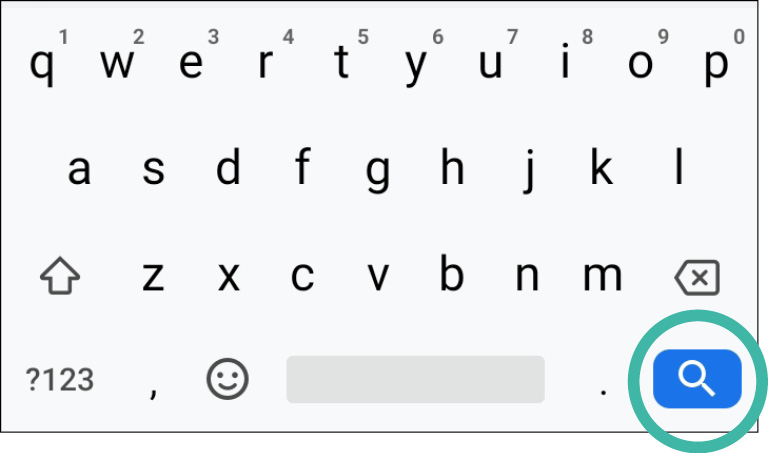使用屏幕键盘输入
在应用内输入文字
您在智能手机或平板电脑上常常可以使用点按、滑动和捏拉等手势,但有时您也需要打字。
例如您可能需要输入:
- 写电子邮件
- 编写短信
- 输入电话号码
- 输入网址
- 输入网上银行账户密码
- 输入“个人识别号码”(PIN)来解锁设备屏幕
您的智能手机或平板电脑内置的键盘能够让您输入这些内容。
与实体键盘不同,你的设备会在屏幕上显示出可供点按的键盘图案。
不同智能手机和平板电脑的键盘会有所不同,而您的设备也会在不同的功能中显示不同的键盘。
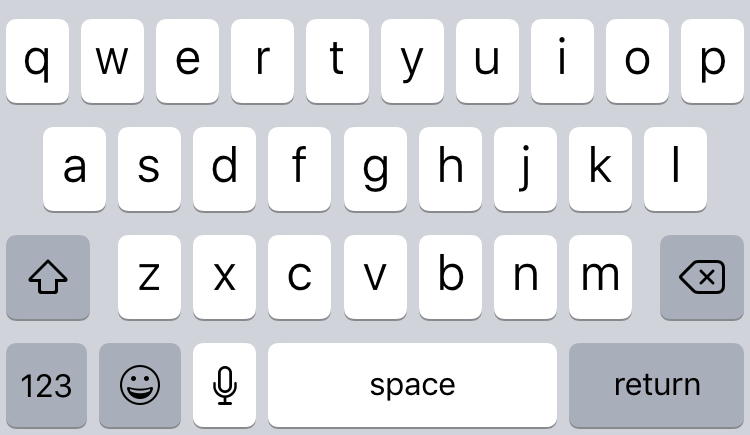
您可能需要探索一下自己的手机或平板电脑,找到您可能需要用到的不常见功能,但通常所有类型键盘的数字和字母键盘按键都是一样的。
在本指引中,我们主要使用标准的iPhone和iPad屏幕键盘作为示例进行讲解, 但如果安卓键盘有很大的不同,也会举例讲解。
不同品牌的安卓智能手机和平板电脑上的键盘也会有所不同,但他们之间的共同点也足以使您能够通过本教程的示范了解使用方法。
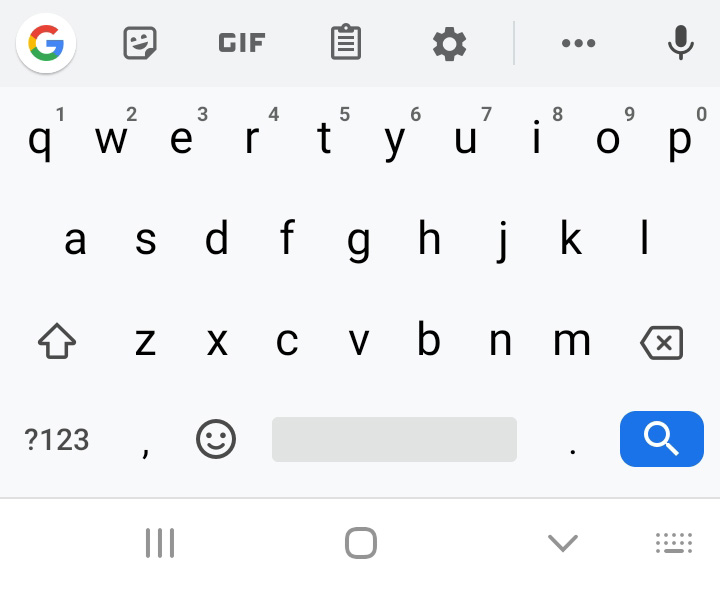
在需要时显示键盘
现在我们来给别人发条短信。那么在您开始编写短信时要如何才能让键盘显示出来呢?很简单,键盘是自动出现的。开启应用以后点按打算输入的区域。一个键盘就会弹出。
多数情况下,屏幕键盘和电脑或打字机的键盘一样,使用相同的字母排列方式。
在一些设备中您可以收起键盘。在iPad中,键盘底部右边有一个带有键盘和向下箭头的键。点按该键可以收起键盘。您可以点按文字输入区域重新调出键盘。
在安卓智能手机或平板电脑中,点按屏幕底部的“后退”键或箭头可以收起键盘。
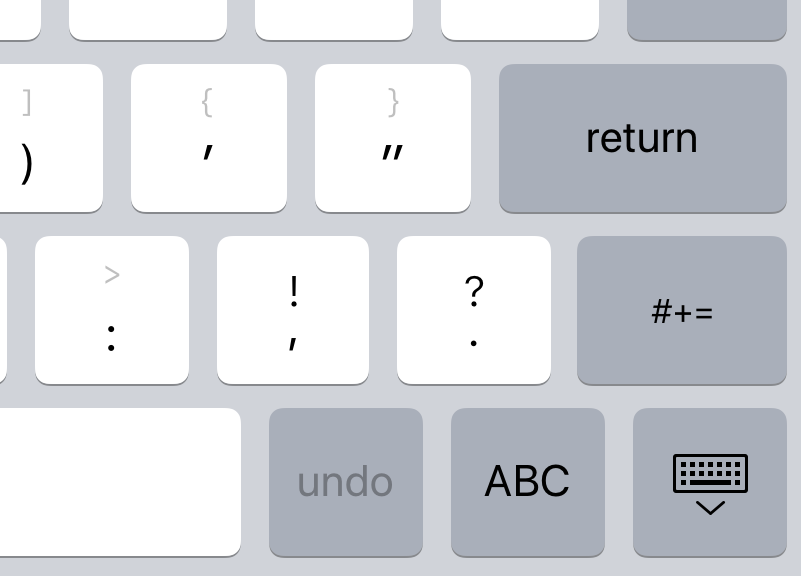
键盘显示了全部字母吗?
平板电脑和智能手机的屏幕空间并不是很多,因此屏幕键盘上能够显示出的键位也有限制。与实体键盘不同,多数屏幕键盘不会在顶端显示数字,而且只有少数常用标点字符显示在键盘上。
别担心。您需要的一切都在这里;您只需要更改键盘模式来找到这些数字和字符,非常简单。现在我们来了解如何从英文小写模式切换为大写模式。
大写字母模式
当您的键盘出现在屏幕上,它可能会显示为英文小写(abc)或者大写(ABC)。键盘非常智能。例如,当您用英文撰写电子邮件或者短信时,大多数时候它的第一个字母都是大写。但当您输入首个字母之后,键盘就会在接下来的句子输入中自动切换为小写模式。同样的,当您开始输入一个新的句子时,句子的第一个字母都会是大写。但如果您打算输入网址或者邮件地址,键盘会根据大多数此类地址输入的规律而将起始字母设为小写输入。
您可以通过点按Shift键来切换大小写输入。该键在字母z键左侧显示为一个向上的箭头。当您点按它的时候,字体会在大小写之间切换。
不同的设备可能会有不同的设置,键盘在小写状态时Shift键会以空心箭头表示,而大写状态打开时箭头会变为实心,或者会根据大小写状态的切换而改变颜色。
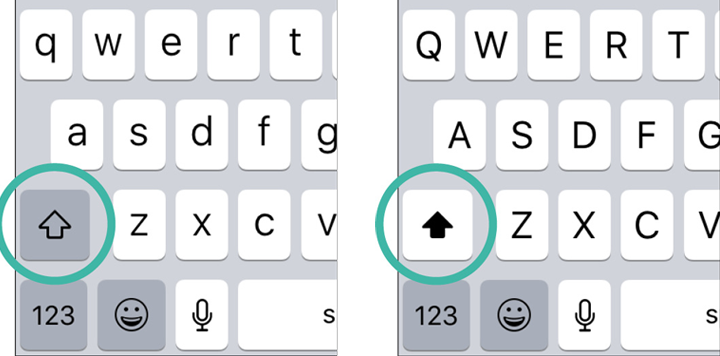
此外还有第三种设置状态。单击Shift键箭头可以让您输入的下一个字母变为大写,而快速双击箭头则可以让您接下来输入的所有字母都变为大写。
不同的设备可能会有不同的设置,Shift键的箭头下方还会带有一条短线,这代表接下来输入的所有字母都是大写。有的设备则以整个Shift键的颜色改变来表示这一点。
此时点按Shift箭头可以将键盘恢复小写模式。
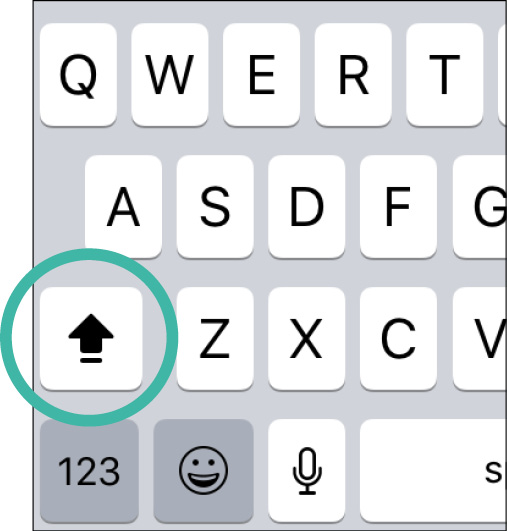
您可以通过点按“删除”(Delete)键来删除输入的内容。它位于键盘底部右侧并且带有一个小×图标。
点按该键一次可以立即删除屏幕光标左边的字母。
长按该键则可一次快速删除多个字符。
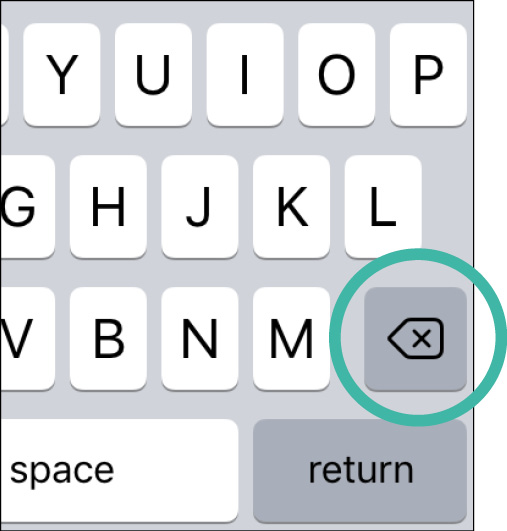
输入特殊字符和数字
您也可以在屏幕上输入其它符号,包括数字、特殊符号$和%等等。
您需要点按键盘底部左侧的按键来找到它们。该按键通常标示为123或者?123。
点按该键后打开另一个键盘。在这个键盘中,顶部的一排键显示了数字1、2、3直到9和0。
下方则是一些常用的符号和标点,例如美元符号($)、连号(&)和感叹号(!)。
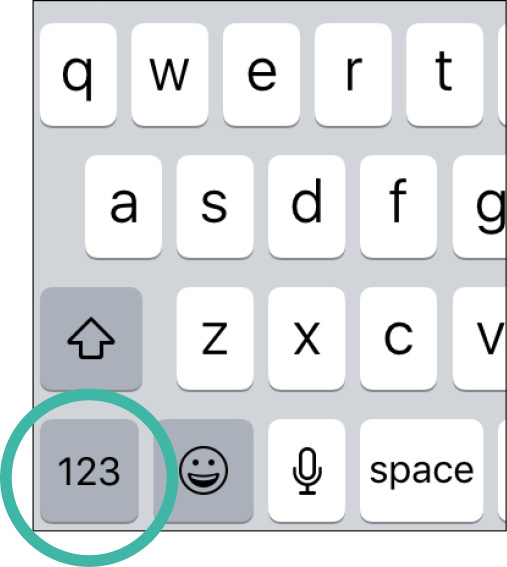
如要显示其它不常用的符号,则需点按键盘底部左侧靠上位置的键。
该键在iPhone手机中的标识为#+=,而在安卓手机中的标识则为+\<。点按该键可以显示更多字符。
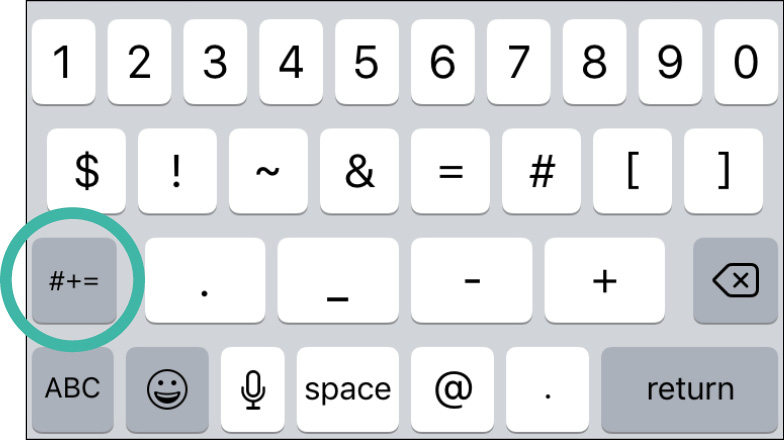
当您打算返回输入常规文字,则点按键盘底部左侧标识为ABC的键。
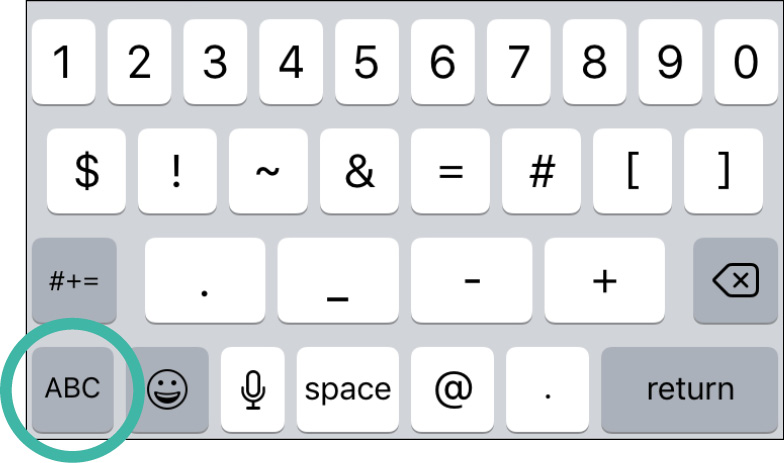
语境感知键盘
键盘会在我们需要的时候弹出。但即使是在同一个智能手机或平板电脑上,键盘布局也可能会有不同。多数情况下键盘布局会根据我们输入的"语境"而有所不同。
例如,如果点按需要输入电子邮件地址的位置,多数情况下键盘会自动显示诸如@和.com一类的特殊字符。这样就避免了您还要切换到其它模式去寻找这些字符。但如果您是在撰写电子邮件或者短信的正文部分,则这些特殊字符不会出现。
请在输入时留意这些特殊字符,避免额外重复输入。
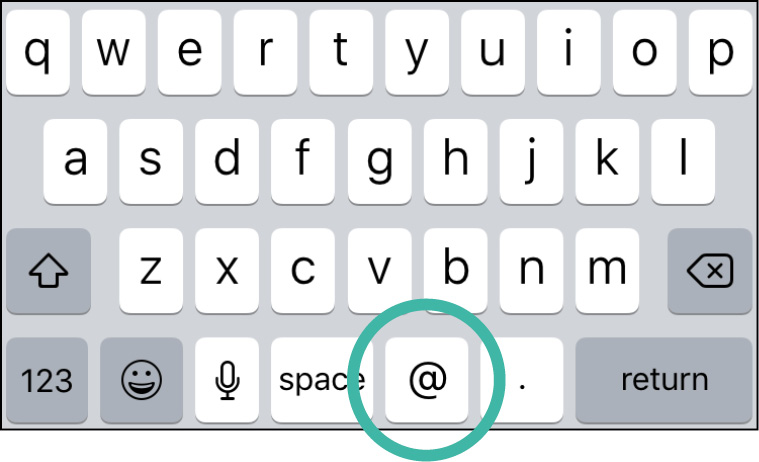
另外一种语境感知的键盘出现在只需要输入数字的时候,例如,在进入银行账户或者解锁设备时输入的密码(PIN)。
此时键盘像按键电话那样只简单显示数字键。
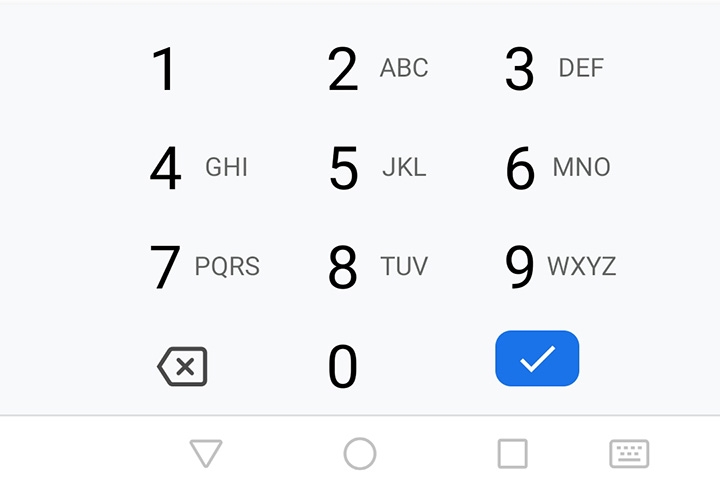
您也许还注意到了,在不同键盘、语境和应用中结束输入所需要点按的键是不一样的。
它总是位于键盘右下角,有时显示为一个勾、钩形箭头,表示"输入"(Enter)、"结束"(Done)或"返回"(Return)。
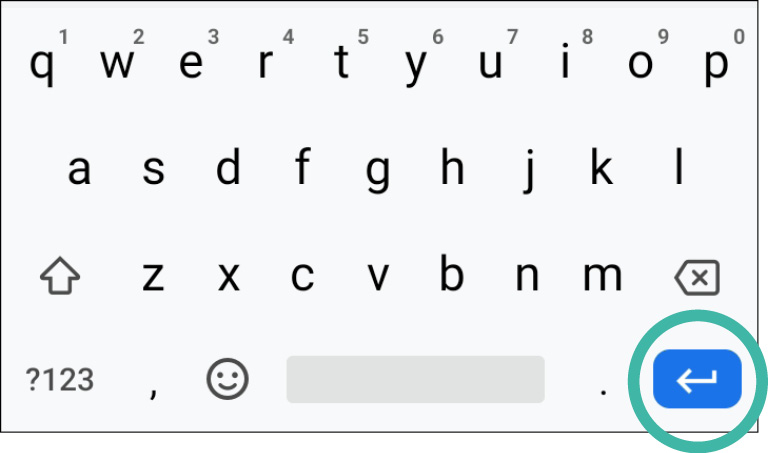
在网页浏览器应用中,它用"Go"(浏览)或者"Search"(搜索)表示,有时则用放大镜图标来表示。